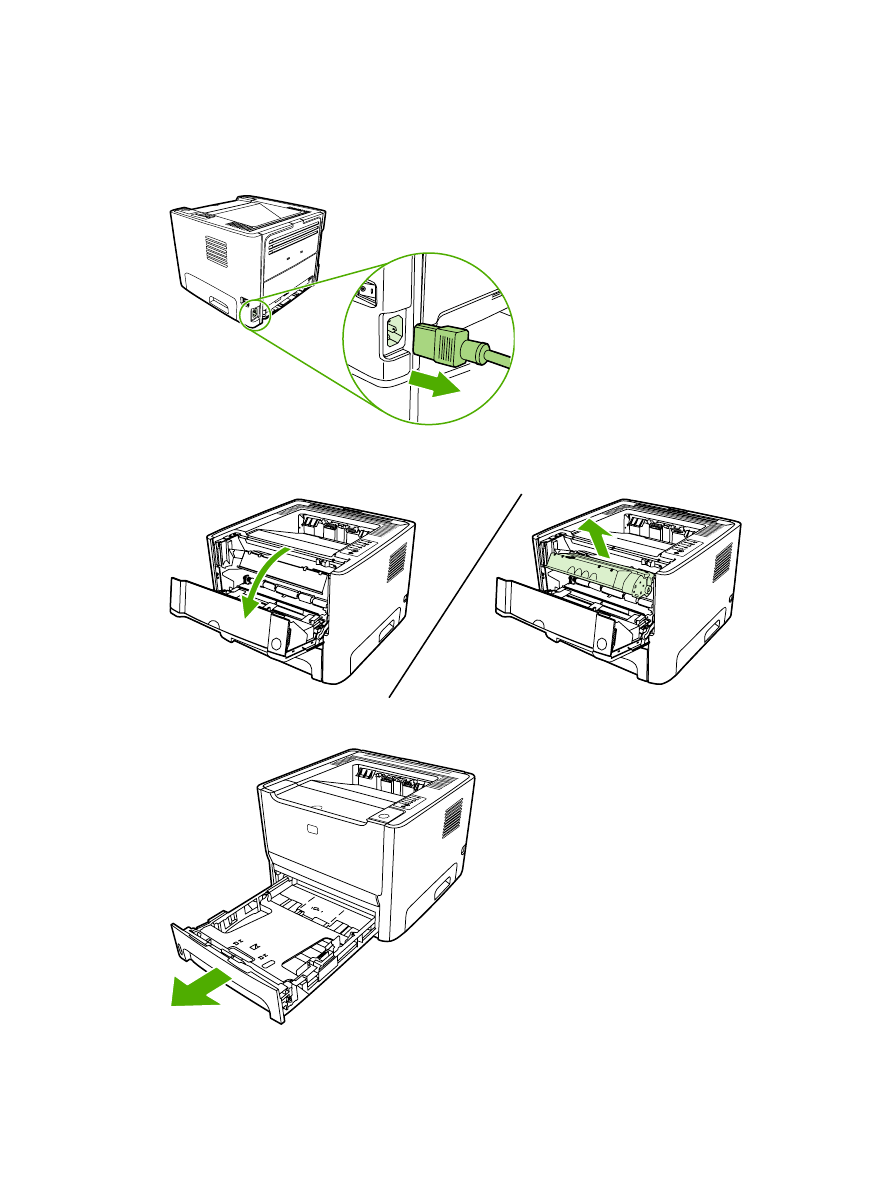
Почистване на придърпващата ролка (тава 2)
Ако искате да почистите придърпващата ролка за тава 2, следвайте указанията по-долу:
1.
Изключете захранващия кабел от принтера и го оставете да се охлади.
2.
Натиснете бутона за отваряне на вратичката на печатащата касета, а след това извадете
печатащата касета от принтера.
3.
Отстранете тава 2.
70
Глава 6 Управление и поддръжка
BGWW

4.
Отворете вратичката на пътя за автоматично двустранно печатане в предната част на
принтера (само за принтерите HP LaserJet P2015d, HP LaserJet P2015dn и HP LaserJet
P2015x).
5.
Поставете принтера върху работната повърхност с предната част насочена, нагоре.
BGWW
Почистване на придърпващата ролка (тава 2)
71
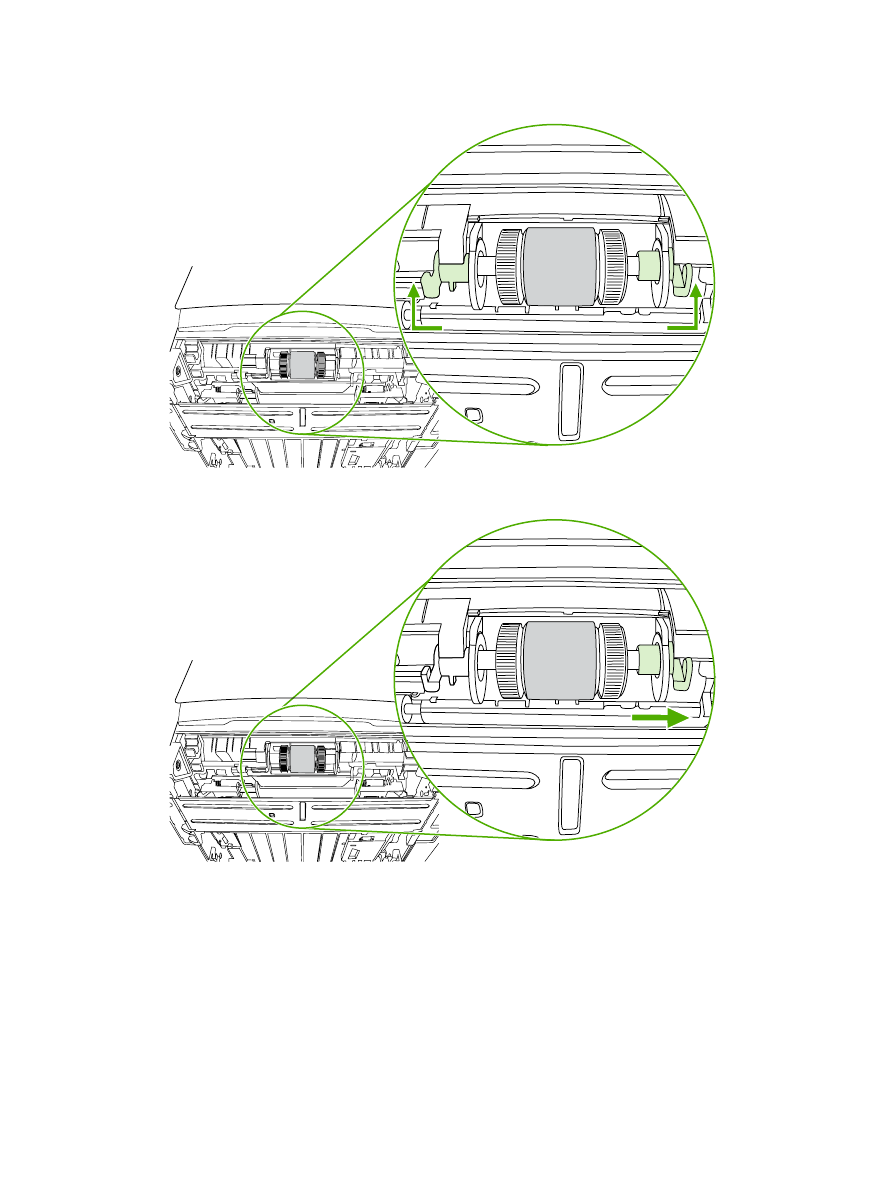
6.
Издърпайте белите езичета навън и ги завъртете нагоре.
7.
Плъзнете дясното езиче надясно и го оставете в тази позиция, докато трае процедурата.
72
Глава 6 Управление и поддръжка
BGWW
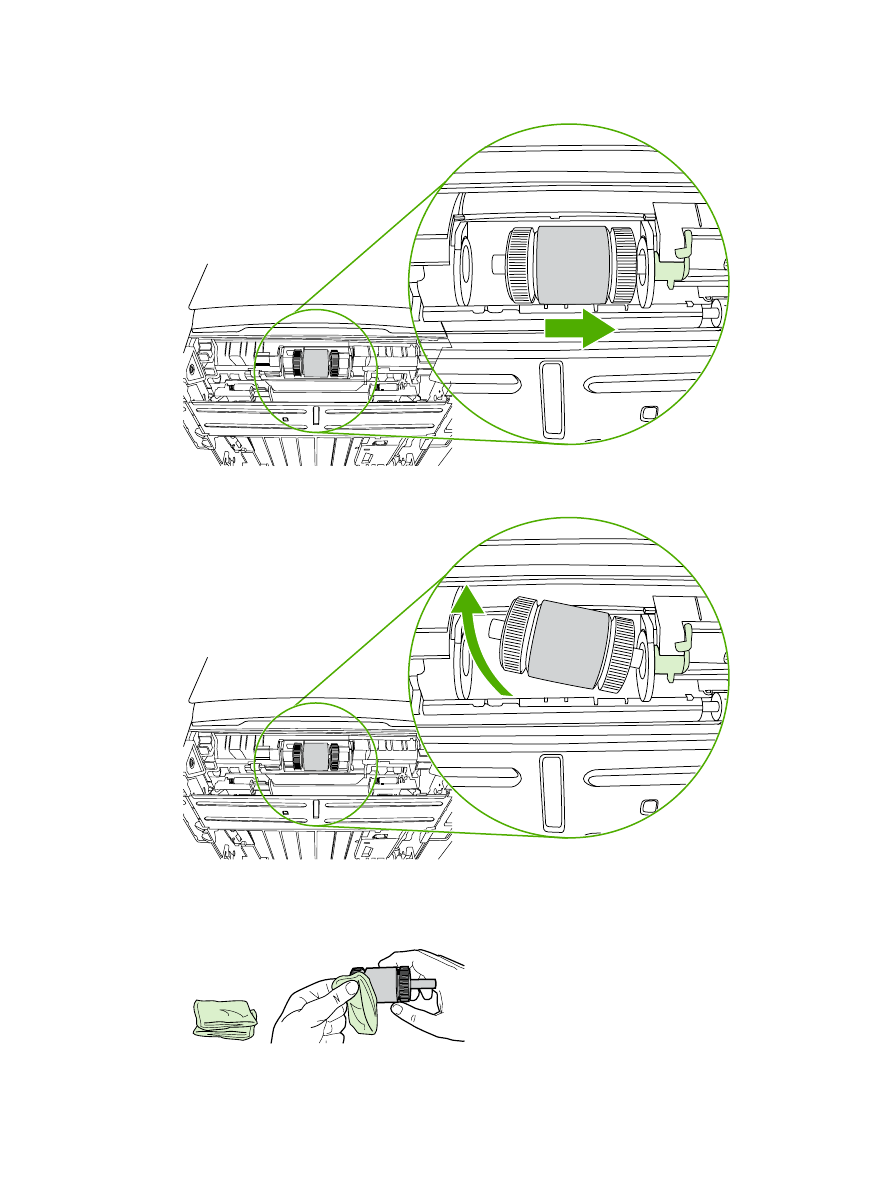
8.
Плъзнете модула на придърпващата ролка надясно и отстранете капачето в левия край.
9.
Отстранете придърпващата ролка.
10.
Потопете кърпа без мъх във вода и почистете ролката.
BGWW
Почистване на придърпващата ролка (тава 2)
73
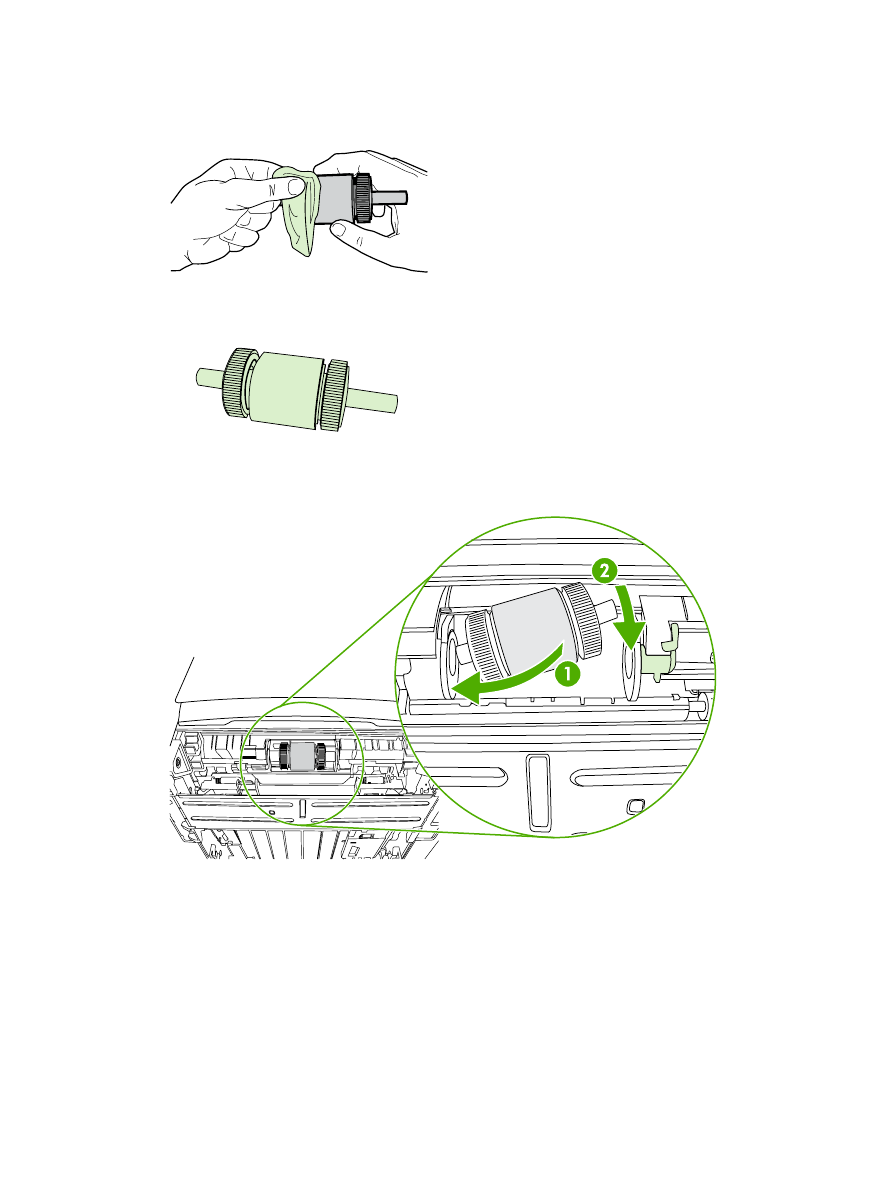
11.
С помощта на суха кърпа без мъх избършете придърпващата ролка, за да отстраните
останалата мръсотия.
12.
Оставете придърпващата ролка да изсъхне напълно.
13.
Вмъкнете лявата част на придърпващата ролка в левия слот (1), а дясната част (тази, която
има прорези в оста) в десния слот (2).
74
Глава 6 Управление и поддръжка
BGWW
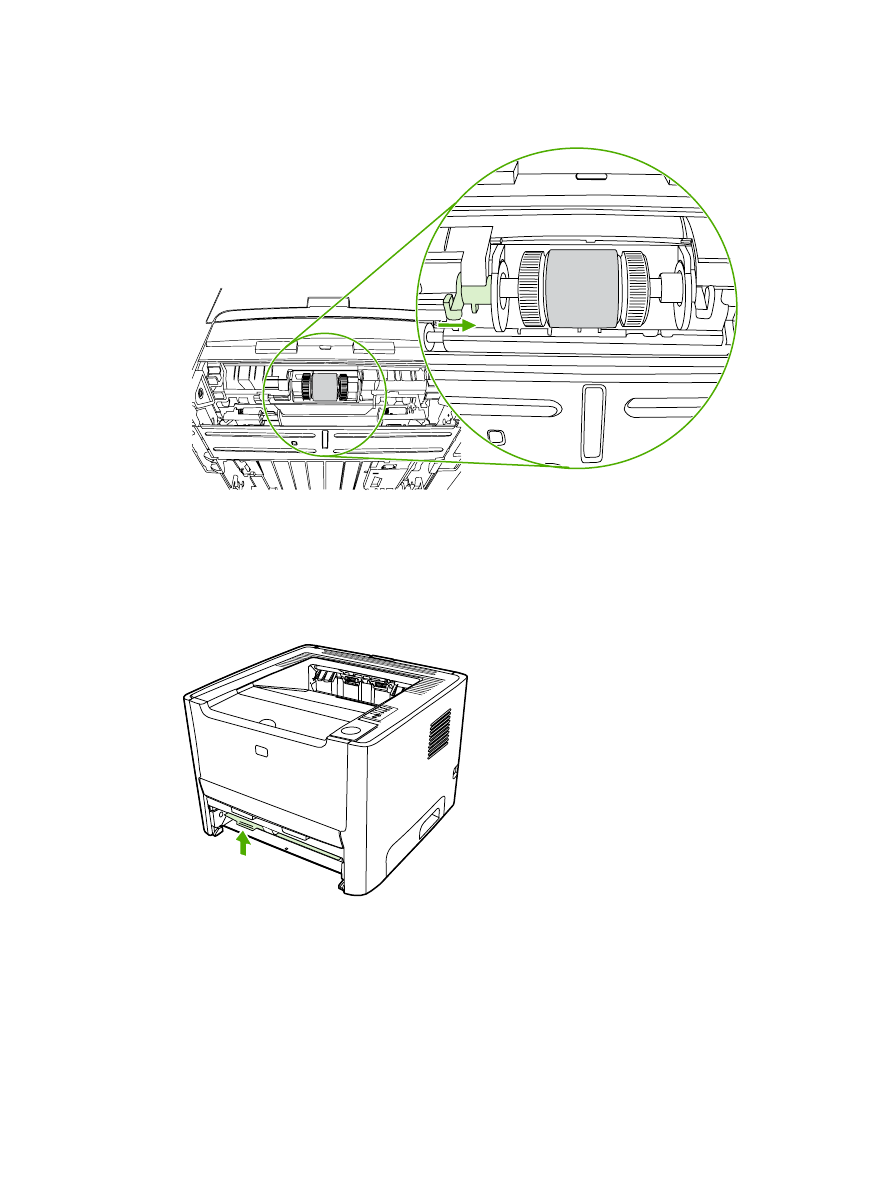
14.
Поставете крайното капаче над оста в лявата част, натиснете го надясно и завъртете
езичето надолу, докато застане на мястото си.
15.
Завъртете оста, докато прорезите съвпаднат и оста застане на мястото си.
16.
Натиснете дясното езиче наляво и го завъртете надолу, докато застане на мястото си.
17.
Поставете принтера върху работната повърхност с горната част, насочена нагоре.
18.
Затворете вратичката на пътя за автоматично двустранно печатане.
BGWW
Почистване на придърпващата ролка (тава 2)
75
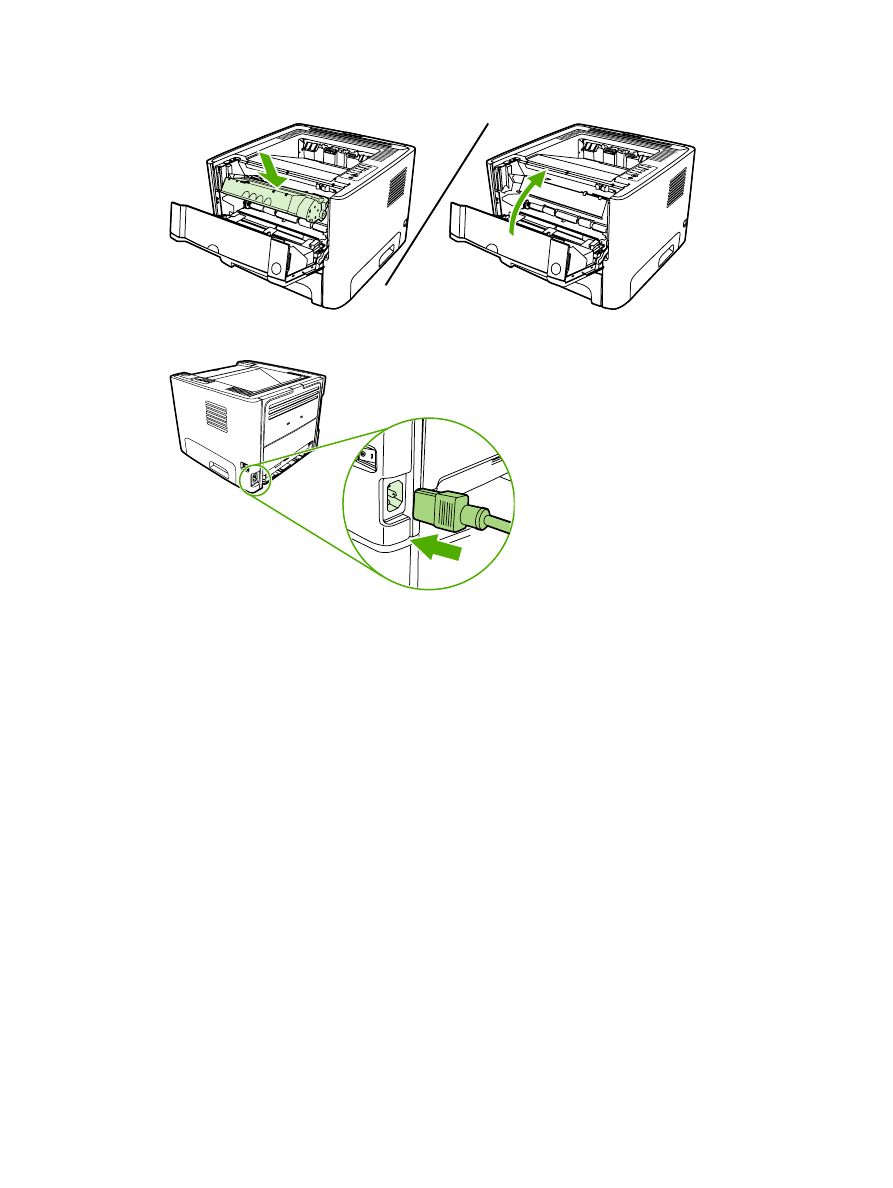
19.
Поставете обратно печатащата касета и затворете вратичката й.
20.
Свържете захранващия кабел, за да включите отново принтера.
76
Глава 6 Управление и поддръжка
BGWW